
Ripristinare il backup di WhatsApp Business: una guida pratica per Android e iPhone

WhatsApp Business non solo facilita la comunicazione istantanea con i clienti, ma contiene anche numerose informazioni aziendali cruciali. Tuttavia, la questione di come ripristinare questi dati in caso di perdita di dati o sostituzione del dispositivo è emersa come una preoccupazione fondamentale. Questo articolo approfondisce i metodi di ripristino dei backup di WhatsApp Business su diversi sistemi operativi ( Android e iPhone) ed esplora il processo di backup e ripristino utilizzando lo strumento Trasferimento WhatsApp.
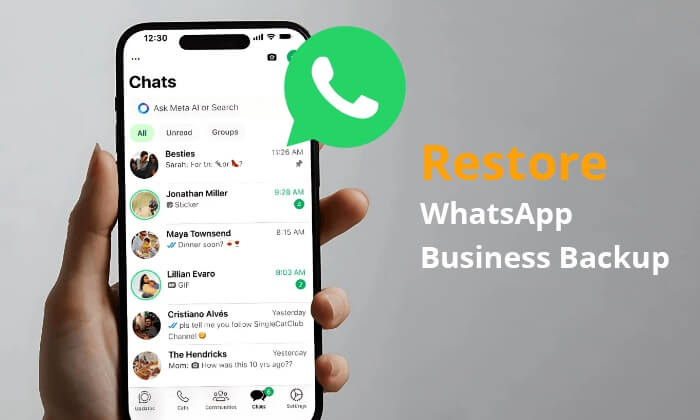
Come posso ripristinare il backup della chat di WhatsApp Business? Se utilizzi un telefono Android , ci sono due metodi per te: backup locale e Google Drive. Successivamente, introdurremo questi due metodi uno per uno.
Il backup locale è uno dei metodi di backup più comunemente utilizzati quando si utilizzano dispositivi Android . Il ripristino dei dati di WhatsApp Business tramite il backup locale è un processo rapido e semplice. Ecco i passaggi specifici:
Passaggio 1. Assicurati di avere un file di backup locale sul tuo dispositivo Android . In genere, questi file si trovano nella cartella /sdcard/WhatsApp/Databases/, con nomi di file simili a msgstore-YYYY-MM-DD.1.db.crypt14.

Passaggio 2. Disinstalla l'applicazione WhatsApp Business attualmente installata. Quindi, scarica nuovamente e installa WhatsApp Business dal Google Play Store.
Passaggio 3. Avvia WhatsApp Business appena installato, inserisci il tuo numero di telefono e segui le istruzioni visualizzate sullo schermo per completare la configurazione.
Passaggio 4. Quando raggiungi l'opzione "Ripristina backup", toccala. WhatsApp Business cercherà e ripristinerà automaticamente il file di backup locale più recente.
Di seguito è riportato un articolo che fornisce un'introduzione dettagliata a WhatsApp Local Backup. Se ne hai bisogno, fai clic sul collegamento sottostante.
Backup locale di WhatsApp: una guida completa [aggiornato al 2024]Coloro che eseguono il backup di WhatsApp Business su Google Drive potrebbero voler sapere come ripristinare il backup di WhatsApp Business da Google Drive. Il processo di ripristino è altrettanto semplice:
Passaggio 1. Assicurati che il tuo dispositivo abbia effettuato l'accesso al tuo account Google e che la sincronizzazione di Google Drive sia abilitata.
Passaggio 2. Disinstalla e reinstalla l'applicazione WhatsApp Business.
Passaggio 3. Avvia WhatsApp Business appena installato e inserisci il tuo numero di telefono.
Passaggio 4. Quando viene richiesto di ripristinare un backup, seleziona l'opzione "Ripristina da Google Drive". Scegli il file di backup più recente, premi "RIPRISTINA" e avvia il processo di ripristino. Una volta completato, la cronologia chat e i file multimediali verranno ripristinati sul tuo nuovo dispositivo.

iCloud e iTunes sono i modi più popolari tra gli utenti iPhone per eseguire il backup dei propri dati . Per saperne di più su come recuperare i backup di WhatsApp Business sia dai backup di iCloud che di iTunes, continua a leggere.
Come posso ripristinare il backup della chat di WhatsApp Business? Di seguito la guida su come recuperare il backup di WhatsApp Business da iCloud:
Passaggio 1. Assicurati che il tuo WhatsApp Business abbia il backup iCloud abilitato e che il backup sia archiviato su iCloud.
Passaggio 2. Disinstalla WhatsApp Business. Quindi, scarica nuovamente e installa WhatsApp Business dall'App Store.
Passaggio 3. Apri l'applicazione e inserisci il tuo numero di telefono per la verifica.
Passaggio 4. Dopo la verifica, seleziona "Ripristina da backup iCloud". Tocca "Ripristina cronologia chat" e attendi il completamento del processo.

Nota: dove viene archiviato il backup di WhatsApp su Android /iPhone/Google Drive? Questo post ti dirà la risposta.
Sebbene WhatsApp non supporti direttamente il ripristino da un backup di iTunes, puoi ripristinare indirettamente i dati di WhatsApp Business utilizzando iTunes per eseguire il backup dell'intero iPhone e quindi ripristinare l'intero dispositivo quando necessario. Ecco i passaggi:
Passaggio 1. Assicurati che il backup di WhatsApp Business sia archiviato in iTunes.
Passaggio 2. Collega il tuo iPhone al computer e apri iTunes .
Passaggio 3. Seleziona il tuo dispositivo in iTunes e fai clic sull'opzione "Ripristina backup".

Passaggio 4. Scegli il file di backup che contiene il backup di WhatsApp Business e avvia il processo di ripristino. Una volta completato, la cronologia chat e i file multimediali verranno ripristinati allo stato di backup precedente.
Oltre a utilizzare i metodi di backup ufficiali, puoi anche utilizzare strumenti di terze parti per il backup e il ripristino. WhatsApp Transfer è uno di questi software. Funziona bene nella gestione dei dati di WhatsApp, aiutandoci a ottenere facilmente il backup, il ripristino e la trasmissione tra dispositivi dei dati di WhatsApp e WhatsApp Business.
Cosa rende WhatsApp Transfer così eccezionale?
I passaggi operativi per iPhone e Android sono sostanzialmente gli stessi. Prendiamo come esempio l'iPhone.
Come eseguire il backup di WhatsApp Business
01 Inizia scaricando e installando lo strumento sul tuo computer. Una volta avviato il software, collega il tuo iPhone al PC. Nella finestra principale, vai su "Trasferimento WhatsApp".

02 Poiché stiamo lavorando con WhatsApp Business, vai su "WA Business" > "Backup dei messaggi WhatsApp Business" per avviare il backup dei dati.
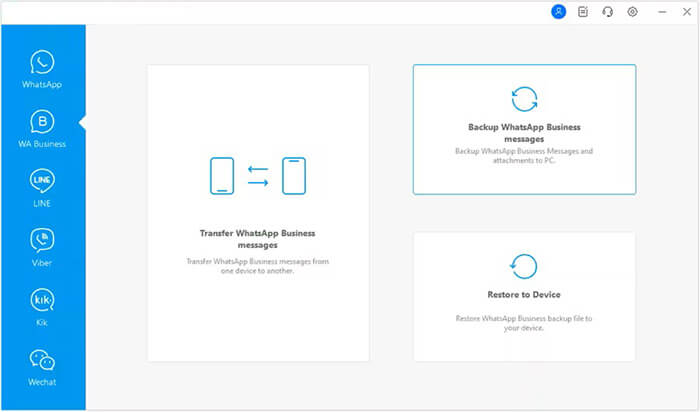
03 Una volta completato il backup, puoi fare clic su "Visualizza" per controllare il contenuto del backup appena creato su questo computer.

Come ripristinare WhatsApp Business
01 Dopo una connessione riuscita, vai su "WA Business" > "Ripristina su dispositivo" per ripristinare i backup salvati su questo strumento. Seleziona il backup WhatsApp Business desiderato, quindi fai clic su "Visualizza" per visualizzare l'anteprima.

02 Dopo aver visto l'intero file di backup, scegli un tipo di dati qualsiasi e guarda ulteriori informazioni sulla schermata che appare. Fare clic su "Ripristina su dispositivo"/"Ripristina su computer" > "Ripristina". Infine, segui le semplici linee guida per completare il recupero dei dati di WhatsApp Business.
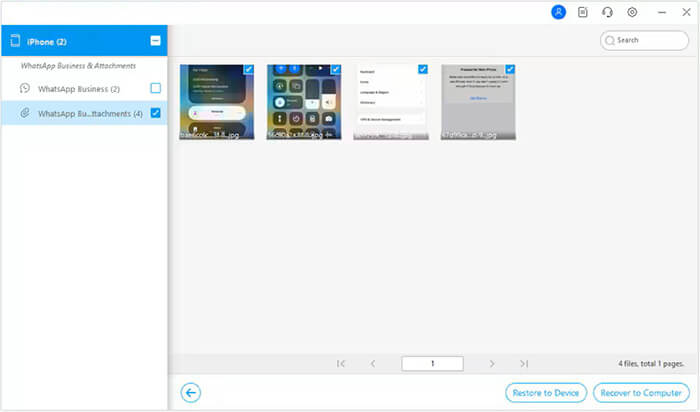
Grazie per aver letto questa guida. Ora dovresti sapere come recuperare i backup di WhatsApp Business sia su Android che su iPhone. È abbastanza semplice recuperare le informazioni di WhatsApp Business, sia che utilizzi backup locali, Google Drive, iCloud o strumenti di terze parti come WhatsApp Transfer. Ti consigliamo di utilizzare WhatsApp Transfer perché è ricco di funzionalità, facile da usare, efficiente e non limitato dal sistema operativo del tuo telefono. Speriamo che queste informazioni ti siano state utili.
Articoli correlati:
Come accedere al backup di WhatsApp su iPhone/PC/Google Drive/iCloud senza intoppi?
Correggi rapidamente il backup di WhatsApp bloccato con suggerimenti pratici nel 2024
6 semplici modi su come eseguire il backup dei messaggi WhatsApp da Android a PC
Come ripristinare il backup di Whatsapp senza disinstallarlo su Android e iOS ?